So fügen Sie Pinsel zu Photoshop hinzu
Im Kern dient das Photoshop - Pinselwerkzeug zum Zeichnen von Linien und Formen auf Ihren Designs mit Strichen. Mit Hilfe von Photoshop- Pinseln können Sie alles aus verschiedenen Mustern und Texturen erstellen und sogar die Beleuchtung Ihrer Bilder ändern.
Photoshop verfügt über einen integrierten Pinselsatz, mit dem Sie Ihren Fotos Spezialeffekte hinzufügen können. Es ist jedoch eine knappe Auswahl mit nur wenigen allgemeinen Stilen. Wenn Sie mehr Optionen haben möchten, können Sie Photoshop weitere Pinsel hinzufügen und sie von Websites von Drittanbietern herunterladen. So können Sie Pinsel hinzufügen und installieren und in Photoshop verwenden .

So fügen Sie Pinsel zu Photoshop hinzu
Um Ihre installierten Pinsel anzuzeigen, wählen Sie das Pinsel-Werkzeug(Brush tool) aus der Werkzeugpalette(Tools Panel) auf der linken Seite aus. Klicken Sie mit der rechten Maustaste auf(Right-click) eine beliebige Stelle in Ihrem Dokument, um das Fenster „Pinseloptionen“(Brush Options ) zu öffnen . Wählen Sie dann das Zahnradsymbol aus, um eine vollständige Liste der Pinsel zu öffnen.
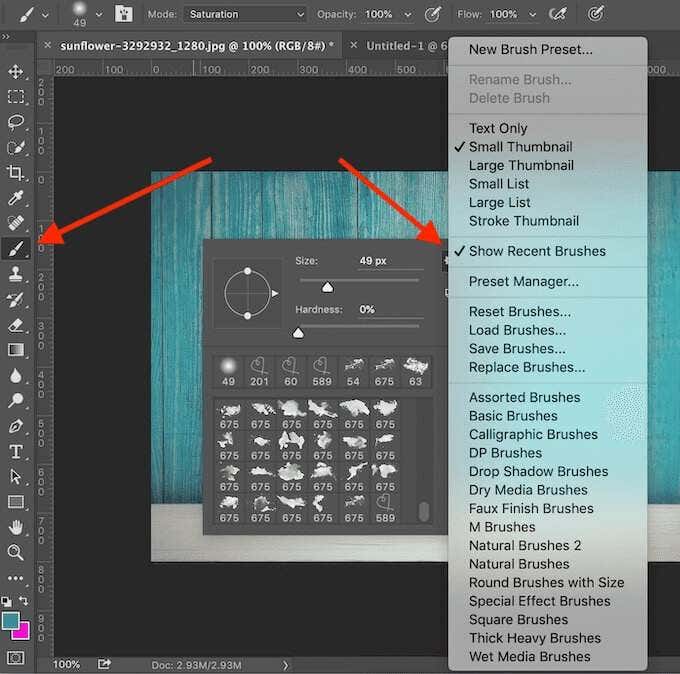
Wenn Ihnen die voreingestellten Pinsel nicht ausreichen, können Sie jederzeit Ihre eigenen herunterladen und installieren. Mit Adobe Photoshop(Adobe Photoshop) können Sie neue Pinsel hinzufügen, um Formen, Muster, verschiedene Strukturen und mehr hinzuzufügen.
Wo finde ich Pinsel für Photoshop?
Viele Websites bieten kostenlose Photoshop- Pinsel an, die Sie herunterladen und installieren können. Seien Sie jedoch vorsichtig und laden Sie sie nur von vertrauenswürdigen Quellen herunter, um Malware(prevent malware) in den Voreinstellungen zu verhindern.

Einige beliebte Quellen, um Pinsel für Photoshop zu erhalten, sind Brusheezy , My Photoshop Brushes und DeviantArt . Wenn es Ihnen nichts ausmacht, ein paar Euro auszugeben, finden Sie auf Creative Market eine große Auswahl an Pinseln .
So installieren Sie Pinsel in Photoshop
Nachdem Sie die Datei mit den Pinseln ausgewählt haben, laden Sie sie auf Ihren Computer herunter. Wenn es sich um eine ZIP-Datei handelt, entpacken Sie den Inhalt der Datei. Sie finden einen neuen Ordner mit mehreren Dateien, von denen eine die Erweiterung .ABR hat .

- Öffnen Sie Adobe Photoshop.
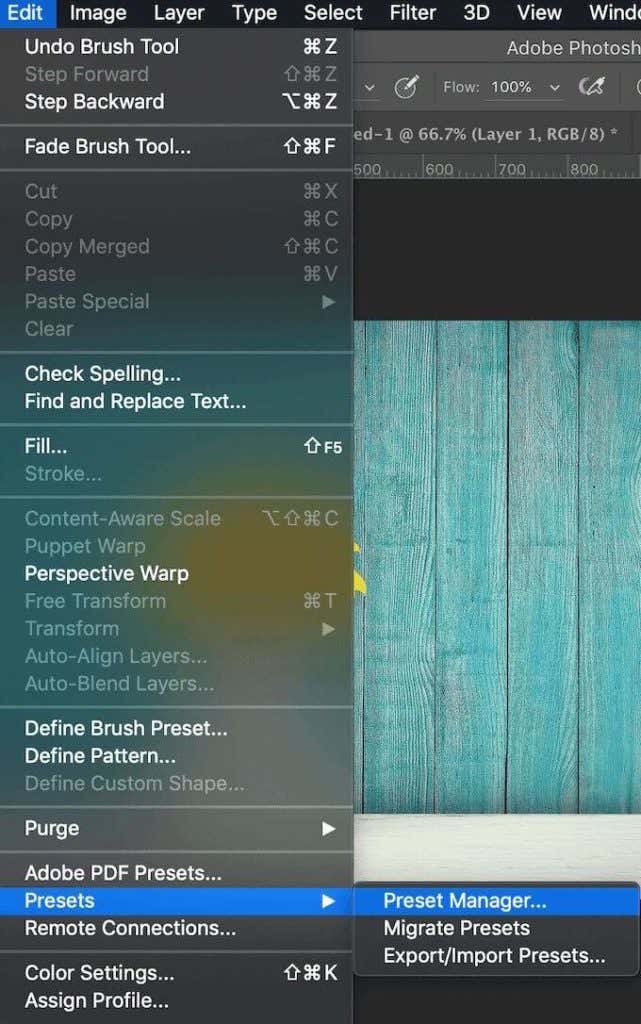
- Sie können die .ABR -Pinseldatei entweder direkt in Ihr Photoshop - Arbeitsfenster ziehen oder dem Pfad Bearbeiten(Edit) > Vorgaben(Presets) > Vorgaben-Manager(Preset Manager) folgen .
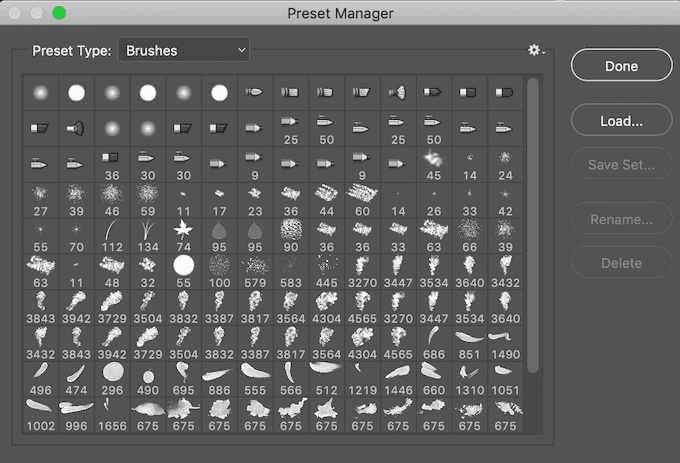
- Wählen Sie Laden(Load) und wählen Sie manuell die .ABR -Datei auf Ihrem Computer aus, um Ihre Pinsel hinzuzufügen.
In Photoshop 2020 unterscheiden sich die Schritte. Um Ihre Pinsel in Photoshop 2020 zu installieren , öffnen Sie das Pinselfenster(Brushes) und folgen Sie dem Pfad Einstellungen(Settings) > Pinsel importieren(Import Brushes) > Laden(Load) . Wählen Sie dann die .ABR -Datei aus, um Ihre Pinsel hinzuzufügen.
Sie können Photoshop beliebig viele Pinsel hinzufügen. Nach dem Hinzufügen können Sie im Fenster „ Pinseloptionen(Brush Options ) “ unter dem Dropdown-Pfeil in der Optionsleiste „Systemsteuerung“(Options bar Control panel) oben auf dem Bildschirm darauf zugreifen.
So verwenden Sie Pinsel in Photoshop
Mit dem Pinselwerkzeug können Sie einzigartige Bilder(create unique images) und Projekte in Photoshop erstellen . Wenn Sie ein Anfänger sind, finden Sie hier einige Tipps, wie Sie das Pinselwerkzeug optimal nutzen können.
1. Verwenden Sie das Popup-Fenster Pinseloptionen(1. Use the Brush Options Pop-up Window)

Um mit der Arbeit mit Ihren Pinseln in Photoshop zu beginnen , wählen Sie das Pinselwerkzeug(Brush Tool) aus der Symbolleiste auf der linken Seite aus. Nachdem Sie das Werkzeug ausgewählt haben, können Sie es im Fenster „ Pinseloptionen(Brush Options) “ anpassen , in dem Sie auf die vollständige Liste Ihrer heruntergeladenen Pinsel sowie Form- und Größenoptionen zugreifen können.
Um die Pinseloptionen (Brush) aufzurufen(Options) , klicken Sie mit der rechten Maustaste auf eine beliebige Stelle in Ihrem Dokument oder wählen Sie den Dropdown-Pfeil in der oberen linken Ecke der oberen Symbolleiste. Um die Größe Ihrer Pinselstriche zu ändern, verwenden Sie den Schieberegler „ Größe(Size) “ oben im Fenster „Optionen “.(Options)
Bei einigen Pinseln können Sie auch den Härteparameter(Hardness) ändern , um die Kanten der Pinselstriche härter oder weicher zu machen. Schieben Sie die Markierung ganz nach rechts für ein definierteres Aussehen Ihres Pinsels oder lassen Sie sie auf der linken Seite des Schiebereglers, um einen weichen Airbrush-Effekt zu erzeugen.
2. Verwenden Sie das Pinselfeld (2. Use the Brush Panel )

Um auf erweiterte Einstellungen zuzugreifen, öffnen Sie das Pinselbedienfeld, indem Sie ein Symbol in der oberen Symbolleiste auf der rechten Seite aus dem Dropdown-Pfeil „ Pinseloptionen “ (Brush) auswählen . (Options)Wenn Sie diese individuellen Einstellungen anpassen, werden Sie sehen, wie sich jede von ihnen auf das endgültige Aussehen Ihrer Pinselstriche auswirkt.
3. Verwenden Sie Pinselmodus & Deckkraft & Fluss(3. Use Brush Mode & Opacity & Flow)

Andere Einstellungen, die Sie bei der Verwendung von Pinseln ändern können, sind Modus(Mode) , Deckkraft(Opacity) und Fluss(Flow) . Sie befinden sich auch oben in derselben Symbolleiste.
Deckkraft(Opacity) und Fluss(Flow) arbeiten zusammen und helfen Ihnen, die Dicke Ihrer Pinselstriche zu steuern.
Der Modus(Mode) ist genau derselbe wie der Ebenenüberblendungsmodus(Layer) in Photoshop , außer dass sich die Änderungen nur auf Ihre einzelnen Pinselstriche und nicht auf eine ganze Ebene Ihres Bildes auswirken.
4. Erstellen Sie Ihren eigenen benutzerdefinierten Pinsel(4. Create Your Own Custom Brush)
Es gibt zwar viele Optionen und Websites, von denen Sie Pinsel herunterladen können, aber wenn Sie nach etwas Bestimmtem suchen, ist es möglicherweise einfacher und schneller, einen eigenen Pinsel zu erstellen. Führen Sie die folgenden Schritte aus, um einen Pinsel in Photoshop zu erstellen.(Photoshop)
- Öffnen Sie ein neues Photoshop-Fenster.
- Wählen Sie das Pinsel-Werkzeug(Brush tool) aus und zeichnen Sie die gewünschte Spitzenform.
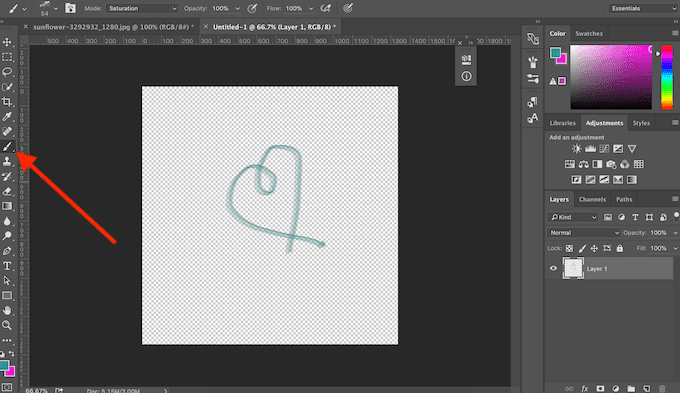
- Wählen Sie Bearbeiten( Edit) > Pinselvorgabe definieren(Define Brush Preset) aus dem Menü von Photoshop.
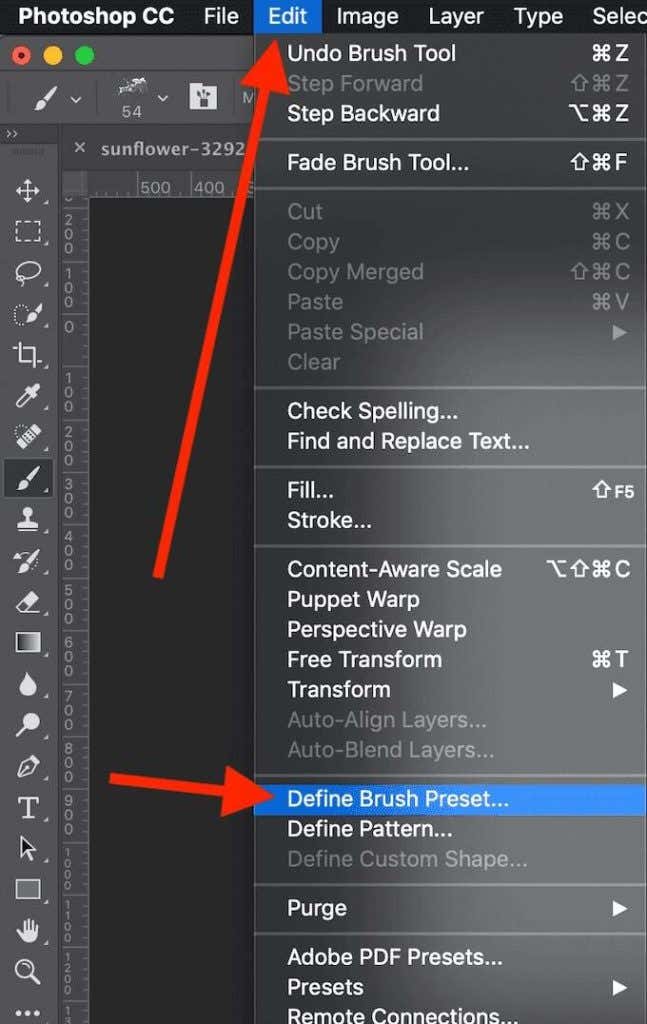
- Fügen Sie einen benutzerdefinierten Namen hinzu und wählen Sie OK , um ihn zu speichern.

Ihr benutzerdefinierter Pinsel wird jetzt zu Ihrer Pinselliste hinzugefügt und kann verwendet werden.
Zeit, Pinsel in Photoshop zu beherrschen
Das Pinsel-(Brush) Werkzeug eignet sich hervorragend für alle, die ihre eigenen Designs in Photoshop erstellen oder einfach nur ihre Bilder kreativ bearbeiten möchten. (creative editing)Genau wie Filter(Photoshop filters) oder Voreinstellungen in Photoshop sind Pinsel einfach zu verwenden, selbst wenn Sie ein absoluter Anfänger sind. Sie können Ihre Werke jedoch in Photoshop wirklich transformieren, wenn Sie tiefer graben und lernen, wie Sie Pinsel(Brushes) auf professionellem Niveau verwenden.
Verwenden Sie Pinsel in Photoshop ? Was ist Ihre Lieblingsquelle, um neue Pinsel online zu bekommen? Teilen(Share) Sie uns Ihre Photoshop- Erfahrung im Kommentarbereich unten mit.
Related posts
Buchbesprechung – Der How-To-Geek-Leitfaden für Windows 8
Installieren von GIMP-Plugins: Eine Anleitung
So laden Sie das Offline-Installationsprogramm für Google Chrome (Standalone) herunter
Deaktivieren Sie die Benutzerkontensteuerung (UAC) für eine bestimmte Anwendung
8 der besten Tech-Ideen zur Bewältigung der Selbstisolation
So scannen Sie einen QR-Code auf iPhone und Android
Erstellen Sie mit diesen 3 E-Mail-Clients eine Gmail-Desktop-App
So ändern Sie die Hintergrundfarbe in Google Docs
So scannen Sie mehrere Seiten in eine PDF-Datei
So konvertieren Sie IMG-Dateien in ISO
Entfernen Sie mit KI sofort Hintergründe aus Bildern
So aktivieren Sie die Steam Guard-Authentifizierung
So erstellen Sie ein ausfüllbares Google Docs-Formular mit Tabellen
So beheben Sie, dass AirDrop nicht vom iPhone auf den Mac funktioniert
So aktualisieren Sie Raspberry Pi
So öffnen Sie eine JAR-Datei unter Windows
So erstellen Sie ein Team in Microsoft Teams
Verwenden der Übertragungs-Webschnittstelle
So verwenden Sie Ihr Chromebook als zweiten Monitor
So digitalisieren Sie DVDs
